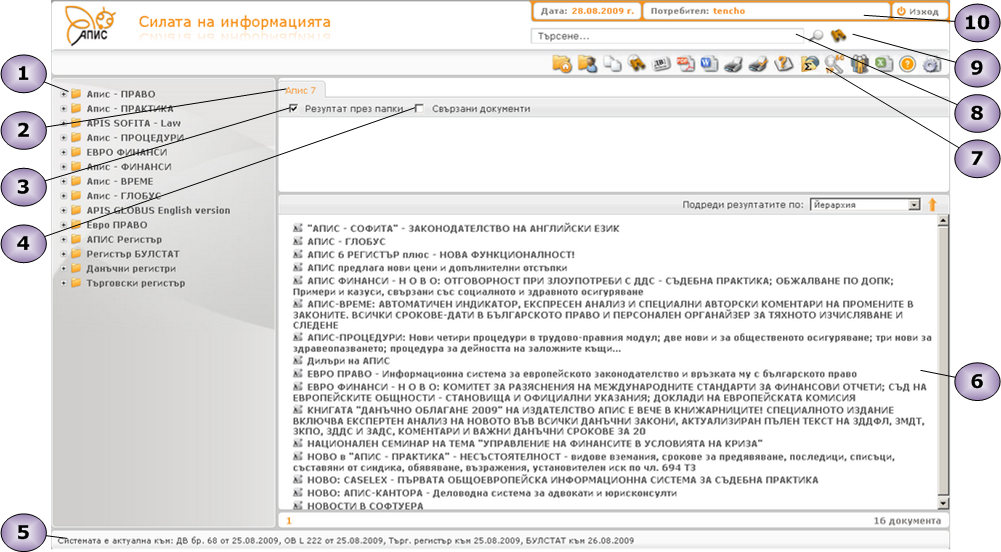
Основният екран се показва при стартиране на Апис WEB. Той е разделен на няколко основни части:
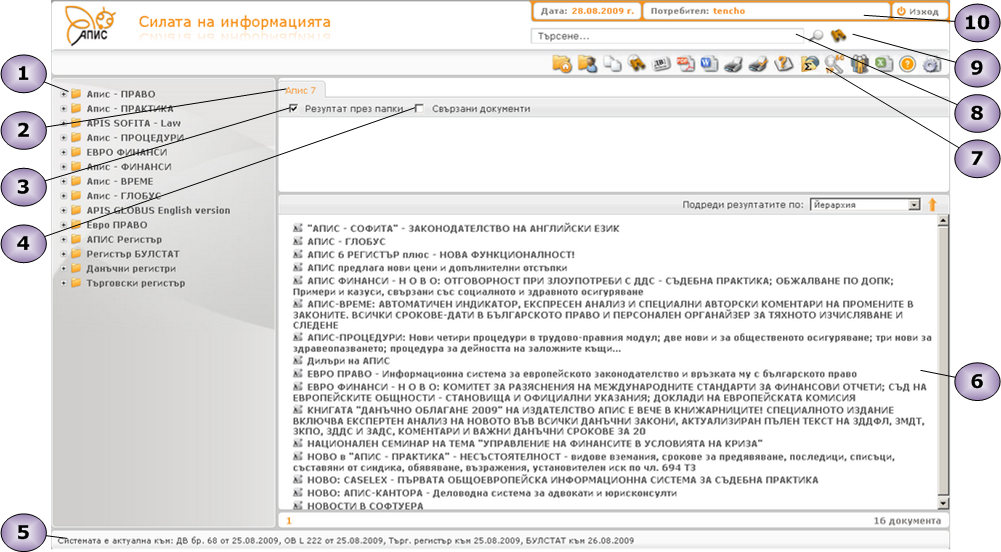
Вляво на екрана е разположен класификаторът с папки. Той показва съдържанието като дървовидна структура от папки и подпапки. Всяка главна папка съдържа определен модул.
Във всеки модул са включени документи, предварително подготвени от експертен екип на Апис, които по допълнителни критерии са групирани в подпапки с цел по-удобна и по-лесна работа с тях.
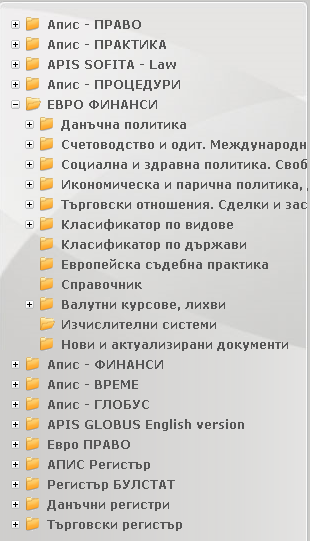
Можeте да „разтваряте" и „затваряте" папка чрез клик върху икона ![]() и
и ![]() , намираща се пред името на всяка папка. Ако пред някои от папките няма такава икона, то тя е крайна папка, т.е. не съдържа други подпапки.
, намираща се пред името на всяка папка. Ако пред някои от папките няма такава икона, то тя е крайна папка, т.е. не съдържа други подпапки.
При отваряне на крайна папка от даден модул в десния панел на екрана се появява списък с документите, съдържащи се в нея. Това е и един от начините за намиране на документ.
Панелите Ви предоставят възможност за филтриране по обособените логически модули. При търсене можете да изберете документ направо в някой от тях.
 Пример |
Ако търсите думата "закон", в списъка който се показва като резултат от търсенето ще има няколко панела. При отваряне на всеки от тях има списък с документи, съдържащи се в конкретния модул. Т.е. в панелът "Евро Право" ще бъдат включени всички документи, принадлежащи на модула "Евро Право" и съдържащи в себе си думата "закон". |

Функцията „Резултат през папки" Ви предоставя изключително полезната възможност за филтриране по папки на резултата, получен вследствие на отваряне на папка от класификатор или на изпълнение на заявка за търсене. По този начин можете да видите и изследвате получения резултат през много и разнообразни разрези.

Ако искате да прегледате документите само в отделен модул или папка кликнете върху името на модула/папката. Тогава се отваря списък с документите, които се съдържат само в този модул/папка.
Ако искате отново да се покажат всички документи в списъка, кликнете върху папка „Всички".
За да скриете полето с показвания резултат през папки, махнете отметката от полето с отметка „Резултат през папки".
Разберете повече в "Резултат през папки".
Списъците често съдържат стотици или дори хиляди документи, което прави нелека и твърде затормозяваща задачата да се намерят всички документи, които са обозначени като „свързани". Затова в горната лента на панела или прозореца, съдържащ списъка, е поставен филтър „Свързани документи".
Ако включите филтъра, съдържанието на списъка се редуцира („филтрира") само до онези документи, които имат връзка с европейското, респ. с българското право.

 Важно |
Бутонът и филтърът „Свързани документи" функционират по идентичен начин. При отваряне на списъци с документи, Ви позволяват да направите справка за европейските актове, свързани с интересуващите Ви български актове. |
Разберете повече в "Свързани документи".
Статус лентата Ви дава информация относно актуалност на системата или по точно:

В него се показват заглавията на всички документи, които се намират в избраната папка или подпапка. Пред всяко заглавие на документ има икона, указваща неговия вид – нормативен акт, съдебно решение и т.н. Кликнете върху наименованието на конкретен документ за да се отвори неговият текст в нов прозорец.
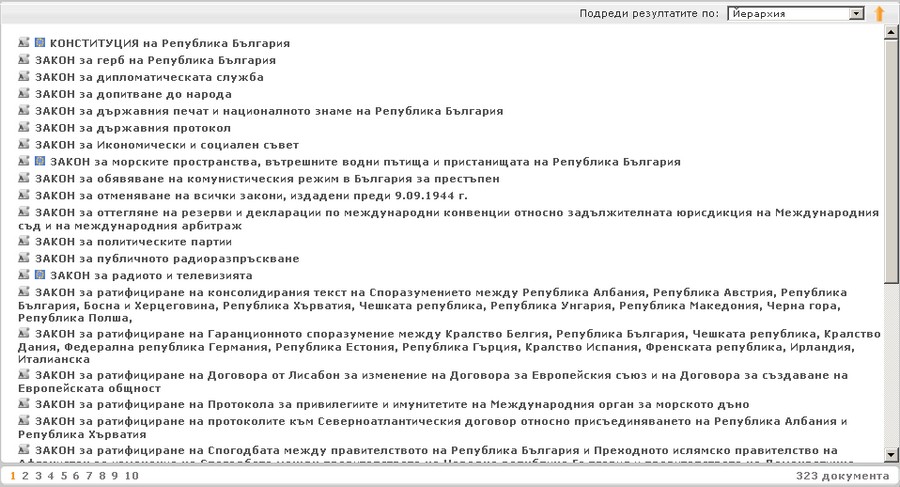
В лентата с инструменти са изнесени най-често използваните функции в системата, като Последно отваряни документи, Лични папки, Експорт, Печат и др.

Функцията "Бързо търсене" Ви позволява да търсите в системата онези документи, които съдържат определени ключови думи или фрази.

Ако въведете текст в полето и кликнете върху иконата  , системата търси във всички модули.
Ако въведете фраза и поставите кавички – системата търси фраза.
Ако въведете фраза и не поставите кавички – системата търси отделни думи с логическа свързаност „И".
, системата търси във всички модули.
Ако въведете фраза и поставите кавички – системата търси фраза.
Ако въведете фраза и не поставите кавички – системата търси отделни думи с логическа свързаност „И".
Функцията „Разширено търсене" Ви дава възможност да осъществите едновременно търсене във всички продуктови модули, включени в „Апис 7 " (Право, Практика, Apis-Sofita Law, Процедури, Финанси, Време и Глобус и т.н.).
За да отворите екран "Разширено търсене", кликнете върху бутон  , намиращ се до полето за бързо търсене.
, намиращ се до полето за бързо търсене.
Системата Ви показва текущата дата и потребителското Ви име.

Вижте още: